Oleh karan
Kesulitan dalam menyelesaikan kesalahan Blue Screen of Death berbanding lurus dengan layanan atau komponen yang terpengaruh. Salah satu kesalahan Layar Biru yang lebih parah adalah ketika daftar Nomor Bingkai Halaman (PFN) terpengaruh.
Kesalahan PFN_LIST_CORRUPT pada Windows 10
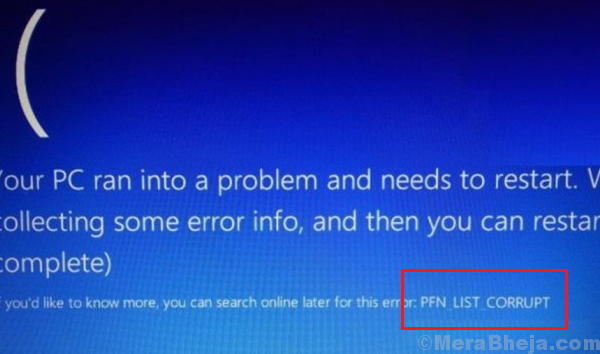
Sebab
Penyebab di balik kesalahan ini adalah driver yang melewati daftar deskriptor memori yang buruk.
Sebelum melakukan hal lain, jalankan pemecah masalah Layar Biru. Pergi ke Pengaturan >> Pembaruan dan Keamanan >> Pemecahan Masalah >> Pemecah masalah Layar Biru.

Setelah itu, coba langkah pemecahan masalah berikut untuk menyelesaikan masalah:
Solusi 1] Nonaktifkan OneDrive
Prosedur untuk menonaktifkan OneDrive pada sistem pengguna tunggal adalah sebagai berikut:
1] Tekan CTRL + ALT + DEL untuk membuka jendela Opsi Keamanan dan pilih Pengelola tugas untuk Buka Pengelola tugas.
2] Temukan OneDrive proses. Klik kanan padanya dan pilih Tugas akhir.
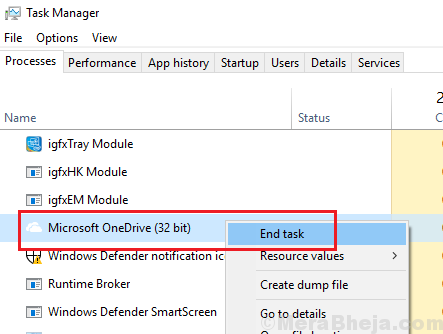
3] Pergi ke Memulai tab dan temukan OneDrive.
4] Klik kanan pada Microsoft OneDrive dan pilih Nonaktifkan.
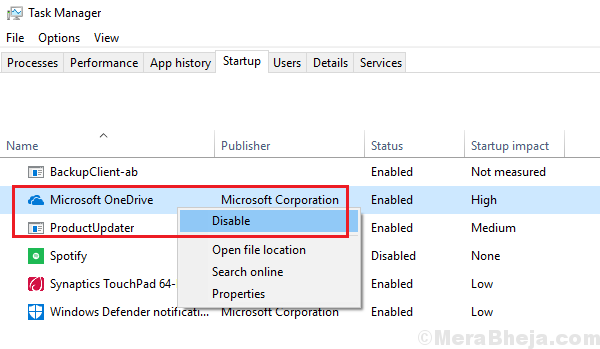
5] Mengulang kembali sistem.
Opsi Alternatif: Hanya Untuk sistem terkelola
1] Tekan Menang + R untuk membuka jendela Jalankan dan ketik perintah gpedit.msc. Tekan Enter untuk membuka Editor Kebijakan Grup.

2] Arahkan ke jalur berikut:
Kebijakan Komputer Lokal > Konfigurasi Komputer > Template Administratif > Komponen Windows > OneDrive
3] Klik dua kali dan buka kebijakan Cegah penggunaan OneDrive untuk penyimpanan file.
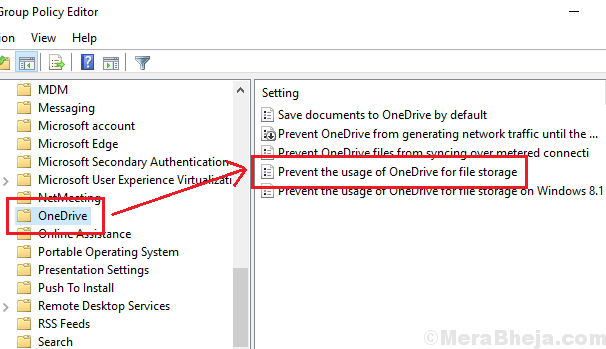
4] Pilih tombol radio di Diaktifkan.
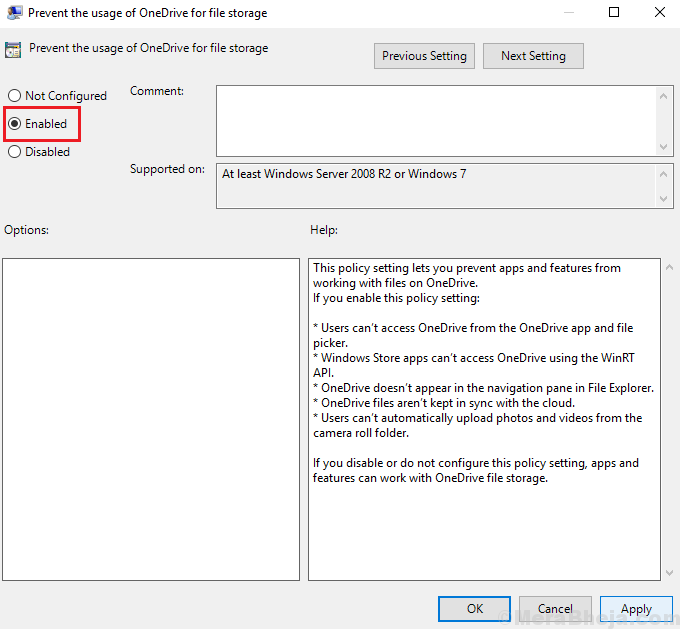
5] Klik Terapkan dan kemudian OK untuk menyimpan pengaturan.
Solusi 2] Pemindaian SFC
Pemindaian SFC membantu memeriksa file yang hilang dalam sistem dan menggantinya. Ini dia prosedur untuk pemindaian SFC.

Solusi 3] Jalankan pemindaian CHKDSK
Masalah ini mungkin juga disebabkan oleh bad sector di Hard Drive. Pemindaian CHKDSK dapat membantu memeriksa sektor buruk ini dan memperbaikinya jika memungkinkan. Ini dia prosedur untuk pemindaian CHKDSK.

Solusi 4] Perbarui driver
Memperbarui driver sistem dapat membantu menyelesaikan masalah, dan inilah prosedur untuk memperbarui driver Windows. Namun, ini akan menjadi tugas yang sangat rumit karena kita perlu memperbarui semua driver satu per satu. Sebagai gantinya, kami dapat menggunakan perangkat lunak pihak ketiga yang memiliki reputasi baik untuk membantu hal yang sama atau menggunakan opsi Pembaruan otomatis dari Pusat unduhan Intel.
Semoga membantu!


